Dacă Wi-Fi-ul dvs. panoramic Cox nu funcționează, problema este probabil externă, fie cu dispozitivul sau modemul. Indiferent de ceea ce este, vă ajută să vă recuperați conexiunea la internet în cel mai scurt timp!
Motivele pentru care Wi-Fi-ul dvs. panoramic Cox nu funcționează
1. Există o întrerupere în zona dvs.
În cazul în care ați pierdut brusc conexiunea la internet , există șansa ca Cox să efectueze întreținere regulată sau să rezolve o problemă în zona în care locuiți. Drept urmare, veți fi offline temporar.
Puteți verifica ce se întâmplă în jurul vostru accesând site -ul oficial Cox. Apoi, accesați secțiunea rezidentală și tastați locația dvs. în caseta de căutare. Veți putea vedea dacă există o întrerupere temporară de internet în zona dvs.
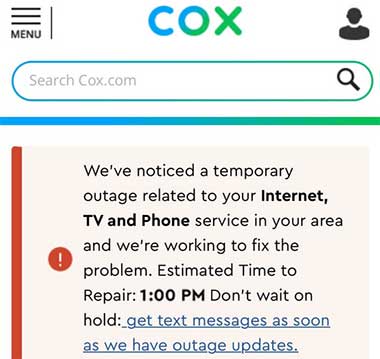
2. Aveți o problemă cu dispozitivul
S-ar putea să întâmpinați probleme cu dispozitivul pe care îl conectează și nu cu rețeaua Wi-Fi Panoramic Cox. Pentru a verifica dacă mobilul sau tableta dvs. este cauza problemei, ar trebui să încercați să conectați altceva la rețea.
Dacă reușiți să accesați internetul, atunci puteți fi aproape sigur că există o problemă cu dispozitivul special pe care încercați să îl conectați. Din fericire, puteți face câteva lucruri pentru a încerca să vă întoarceți online.
În primul rând, ar trebui să verificați starea dispozitivului accesând aplicația Wi-Fi panoramică și găsind lista tuturor dispozitivelor pe care le-ați înregistrat în rețea. În continuare, va trebui să atingeți gadgetul pe care îl utilizați și să verificați dacă are o pictogramă verde lângă numele său.
Dacă da, dispozitivul este online și s -ar putea să întâmpinați pur și simplu unele probleme de conexiune temporară. În cazul în care nu, puteți urma câteva sfaturi pentru a stabili un semnal wireless puternic .
Recuperarea dispozitivului online
Un lucru important de luat în considerare este numărul de dispozitive pe care le-ați conectat la rețeaua Wi-Fi Panoramic Cox. În cele mai multe cazuri, rețeaua va putea suporta un trafic mai mare. Cu toate acestea, aplicația dvs. s -ar putea să nu fie. De aceea, ar trebui să încercați să deconectați câteva dintre ele înainte de a încerca să accesați internetul cu un dispozitiv nou.
În plus, puteți dezactiva toate funcțiile pe care le -ați stabilit, cum ar fi controalele parentale , programele și limitele active de timp. Apoi, puteți încerca din nou să accesați rețeaua wireless.
În cazul în care acești pași nu funcționează, puteți elimina întotdeauna dispozitivul din aplicația dvs. W-Fi panoramică. După aceea, puteți repeta procesul de adăugare a unui dispozitiv nou. Acest lucru ar trebui să remedieze majoritatea setărilor care ar putea perturba conexiunea prin intermediul acelui gadget. Mai mult, puteți crea un duplicat al acelui dispozitiv și puteți încerca din nou accesarea internetului .
Dacă problema încă persistă, ar trebui să mergeți la meniul oamenilor. Apoi, atingeți profilul unei persoane la care aparține dispozitivul și verificați lista tuturor dispozitivelor conectate și deconectate. În cazul în care nu puteți găsi gadgetul pe care încercați să îl conectați, ar trebui să atingeți pe dispozitivul de atribuire. Apoi, găsiți numele dispozitivului pe care îl utilizați și faceți clic pe Assign.
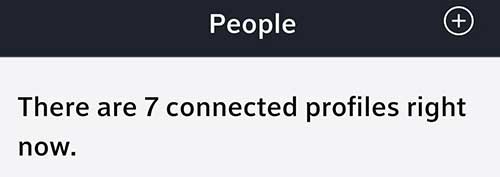
Duplicatele dispozitivelor active pot duce, de asemenea, la probleme cu conectarea la rețeaua wireless. Dacă descoperiți că mai multe profiluri au același dispozitiv listat, cel mai bun lucru pe care îl eliminați. Pentru a face acest lucru, ar trebui să atingeți pur și simplu pe Connect și apoi să găsiți secțiunea dispozitivele care nu sunt conectate. După aceea, ar trebui să găsiți dispozitivul în cauză și să faceți clic pe el. Apoi, accesați detaliile dispozitivului și faceți clic pe Forged Device. Aplicați modificările înainte de a ieși.
3. Modemul Wi-Fi provoacă problema
În cele mai multe cazuri, modemul dvs. Wi-Fi va fi de vină pentru problemele dvs. de conexiune la internet . Indiferent care este problema reală, ar trebui să resetați mai întâi dispozitivul. Acest lucru rezolvă de obicei majoritatea problemelor pe care utilizatorii îl întâmpină cu rețeaua panoramică Cox. Pentru a face acest lucru, ar trebui să deconectați pur și simplu dispozitivul de la sursa de alimentare și să așteptați câteva minute înainte de a -l conecta înapoi. Apoi, acordați -i ceva timp pentru a se stabiliza corect și apoi încercați să conectați din nou dispozitivele.
În cazul în care acest lucru nu funcționează, mulți utilizatori s -au găsit mai aproape de modem pentru a fi de ajutor atunci când încearcă să stabilească o conexiune la internet. De asemenea, ar trebui să vă asigurați că nu există piese mari de mobilier sau pereți de beton între dvs. și modem . După cum am menționat de mai multe ori în articolele noastre, aceste articole pot perturba semnalul wireless și pot face conexiunea dvs. instabilă.
Citire recomandată:
- Internetul meu Cox este atât de lent noaptea (soluții furnizate)
- Cum se fixează routerul Cox Clipește lumina portocalie?
- Cox Router Clipește verde: Ce să faci acum?
- Cele mai ușoare metode de a configura rețeaua Wi-Fi Panoramic Cox
- Cox Panoramic Modem Lights explicat (Ghid de depanare inclusă)
Mai mult, dispozitivele Bluetooth pot provoca interferențe suplimentare la semnalul Wi-Fi . Înainte de a trece la următorii pași, ar trebui să oprești Bluetooth pe majoritatea acestora și să încerci să accesezi internetul încă o dată.
Mai mult, este util să setați selecția canalului de rețea wireless la automat. În acest fel, dispozitivul dvs. se va conecta automat la canal cu cea mai mică cantitate de congestie. Vei putea face asta accesând pagina de configurare a routerelor. Apoi, utilizați acreditările dvs. pentru a vă conecta și apoi găsiți setările Wi-Fi. Odată ce sunteți acolo, ar trebui să găsiți opțiunile de selecție a canalului de rețea și să alegeți automat.
Încercați cablul Ethernet
Dacă aveți nevoie de o conexiune de înaltă calitate rapidă, puteți încerca, de asemenea , să utilizați cablul Ethernet . Acest cordon vă oferă un semnal mult mai puternic. Astfel, te va ajuta să faci treaba când te grăbești. Cu toate acestea, nu este cea mai practică opțiune, mai ales atunci când aveți mai multe persoane în gospodărie sau mai multe dispozitive pe care doriți să le conectați. Totuși, este o soluție rapidă foarte mare a problemei tale.

Ar trebui să luați pur și simplu cablul Ethernet și să conectați un capăt la portul Ethernet al routerului. Apoi, ar trebui să introduceți celălalt capăt în computer și sunteți bine să mergeți.
Gânduri finale cu privire la remedierea problemelor Wi-Fi panoramice Cox
Știm cât de frustrantă este viața fără conexiune la internet. Acesta este motivul pentru care am colectat toate cele mai utile sfaturi de acolo pentru a vă ajuta să remediați problemele dvs. Wi-Fi panoramice Cox.
Sperăm că acum aveți din nou o conexiune la internet stabilă! Dacă nu, singurul lucru rămas de făcut este să contactați Serviciul Clienți Cox și să lăsați problema profesioniștilor.
